HP DeskJet 25 10 제어판 램프 상태 및 오류 메세지
제어판 기능
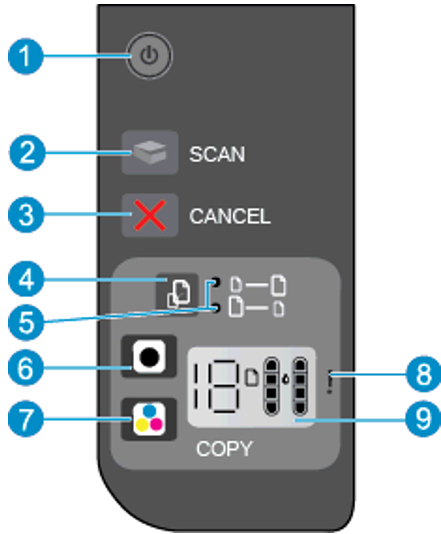
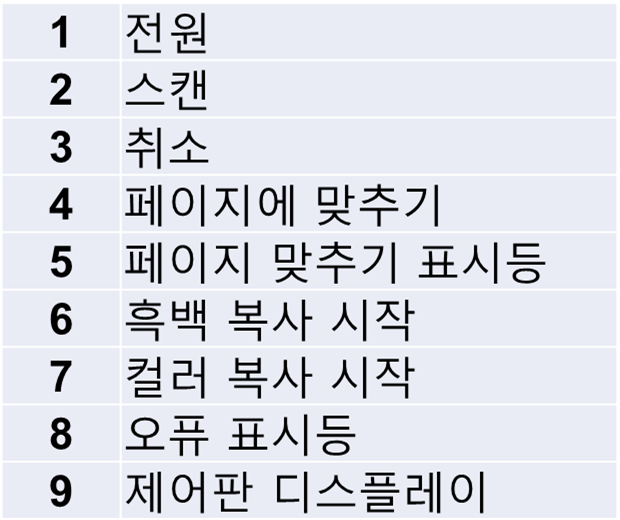
전원 버튼 상태
- 프린터가 켜지면 전원 버튼 표시등 에 불이 들어 옵니다.
- 프린터가 꺼지면 전원 버튼 표시등 에 불이 꺼집니다.
- 프린터가 절전 모드일 때 전원 버튼 표시등 이 흐리게 표시됩니다. 프린터는 아무런 작동 없이 5분이 지나면 자동으로 절전 모드에 들어갑니다.
- 프린터에서 작업을 처리 중일 때 전원 버튼 표시등 이 깜박입니다.
추가로 깜박이는 표시등은 사용자가 해결할 수 있는 오류를 나타냅니다. 표시등 상태 및 조치 사항에 관해 알아보려면 다음을 참조하십시오.
1. 전원 표시등이 깜박이고 오류 표시등이 켜져 있습니다.
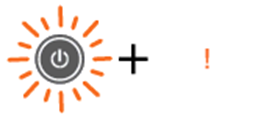
원인
인쇄를 시도할 때 출력 용지함이 닫혀 있습니다.
해결책
출력 용지함을 엽니다.
2. 전원 표시등, 잉크량, 오류 표시등이 깜박입니다.
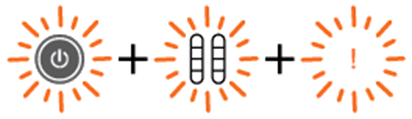
원인
잉크 액세스 덮개가 열려 있습니다.
해결책
잉크 액세스 덮개를 잘 닫습니다.
3. 두 잉크 레벨 아이콘이 깜박입니다.

원인
두 카트리지가 설치되어 있지 않거나, 테이프가 제 거되지 않거나, 결함이 있을 수 있습니다.
해결책
카트리지를 양쪽 모두 설치하거나, 핑크색 테이프를 제거하거나, 결함있는 카트리지를 교체합니다.
4. 한 개의 잉크 레벨 아이콘이 깜박입니다.

원인
깜박이는 아이콘은 해당 카트리지가 없거나, 해당 카트리지에 테이프가 제거되지 않았거나, 결함이 있을 수 있음을 나타냅니다. 프린터는 한 개의 카트리지를 사용하여 단일 카트리지 모드에서 인쇄합니다.
해결책
비어있는 검정 또는 컬러 카트리지를 설치하거나, 카트리지에서 핑크색 테이프를 제거하거나, 결함있는 카트리지를 교체합니다.
5. 문자 "P", 용지 아이콘, 오류 표시등이 깜박입니다.
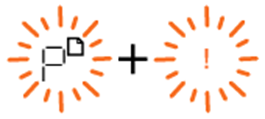
원인
용지가 없거나 용지가 공급되어 있지 않습니다.
해결책
용지를 넣은 후, 취소를 제외한 임의의 버튼을 눌러 인쇄를 다시 시작합니다. 용지 넣기를 참조하십시오.
6. 문자 "J", 용지 아이콘, 오류 표시등이 깜박입니다.
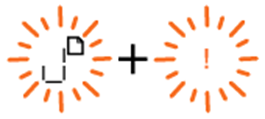
원인
용지가 걸렸습니다.
해결책
걸린 용지를 제거합니다. 용지를 넣은 후, 취소를 제외한 임의의 버튼을 눌러 인쇄를 다시 시작합니다.
7. 문자 "C", 잉크 레벨 아이콘, 오류 표시등이 깜박입니다.
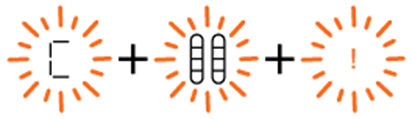
원인
프린터 안쪽의 카트리지 캐리지가 중지되었습니다.
해결책
카트리지 덮개를 열고 캐리지에 방해물이 없는지 확인합니다. 오른쪽으로 캐리지를 이동시키고 도어를 닫은 후, 취소를 제외한 임의의 버튼을 눌러 다시 시작합니다.
8. 전원 표시등, 용지 아이콘, 오류 표시등이 깜박입니다.
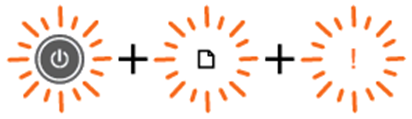
원인
스캐너가 작동하지 않습니다.
해결책
전원 버튼을 눌러 프린터를 껐다가 다시 켭니다. 그래도 문제가 해결되지 않으면 HP에 문의하십시오. 스캐너가 작동하지 않더라도 프린터는 인쇄가 가능합니다.
9. 전원 표시등, 문자 "E", 용지 아이콘, 잉크 레벨 아이콘, 잉크 방울 아이콘, 오류 표시등이 깜박입니다.
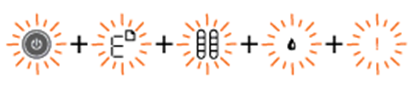
원인
프린터가 오류 상태에 있습니다.
해결책
프린터를 다시 시작합니다.
1) 프린터를 끕니다.
2) 전원 코드를 분리합니다.
3) 잠시 기다린 후, 전원 코드를 다시 꽂습니다.
4) 프린터를 켭니다.
그래도 문제가 해결되지 않으면 HP에 문의하십시오.
10. 한 개의 잉크 레벨 아이콘과 잉크 방울 아이콘이 깜박거리고, 오류 표시등이 켜져 있습니다.
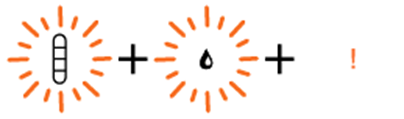
원인
깜박이는 잉크 레벨 아이콘은 해당 카트리지에 문 제가 있음을 나타냅니다. 카트리지가 잘못 설치되 었거나, 호환되지 않거나, 정품이 아니거나, 카트리지에 잉크가 부족할 수 있습니다.
해결책
1) 문제에 대한 자세한 정보를 보려면 컴퓨터 화면에 메시지를 참조하십시오.
2) 컴퓨터 화면에 메시지가 나타나지 않을 경우, 카트리지를 빼낸 다음 다시 삽입해 보십시오.
3) 프린터에 알맞은 정품 HP 카트리지를 사용하고 있는지 확인합니다.
4) 카트리지에 결함이 있는지를 확인합니다.
5) 인쇄 품질이 좋지 않은 경우 카트리지를 교체합니다.
11. 두 잉크 레벨 아이콘과 잉크 방울 아이콘이 깜박거리고, 오류 표시등이 켜져 있습니다.
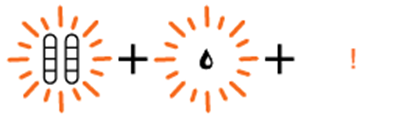
원인
두 카트리지에 문제가 있습니다. 두 카트리지가 잘못 설치되었거나, 호환되지 않거나, 결함이 있거나, 정품이 아니거나, 카트리지에 잉크가 부족할 수 있습니다.
해결책
1) 문제에 대한 자세한 정보를 보려면 컴퓨터 화면에 메시지를 참조하십시오.
2) 컴퓨터 화면에 메시지가 나타나지 않을 경우, 두 카트리지를 빼낸 다음 다시 삽입해 보십시오.
3) 두 카트리지 모두 프린터에 알맞은 정품 HP카트리지를 사용하고 있는지 확인합니다.
4) 카트리지에 결함이 있는지를 확인합니다. 결함이 있는 카트리지 식별를 참조하십시오.
5) 인쇄 품질이 좋지 않은 경우 카트리지를 모두 교체합니다. 카트리지 교체를 참조하십시오.
만약 안내해드린 정보로 문제가 해결이 되지 않을 경우 “HP 코리아 ” 카카오톡 친구추가 후 빠른 지원을 받으실 수 있습니다 .